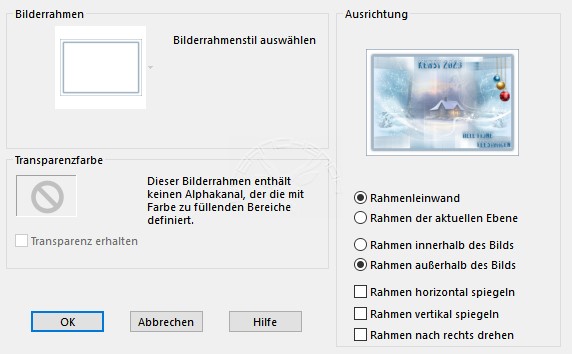Kerst 2023

Meine Tutoriale werden hier registriert und getestet

Diese Tutorialübersetzung wurde mit
PSP X9
erstellt,
kann aber mit jeder anderen PSP Version nachgearbeitet werden,
evtl. sind die Dinge aber anders benannt oder an anderer
Stelle zu finden.
|
INFO!! 1. Ab der PSP Version X3(13) bis zur Version X6(16) ist horizontal spiegeln jetzt vertikal spiegeln und vertikal spiegeln jetzt horizontal spiegeln 2. Ab Version X7 gibt es nun auch wieder die Option auf die andere Seite zu spiegelnBild - Spiegeln - Horizontal spiegeln oder Vertikal spiegeln nicht zu verwechseln mit Bild - Horizontal spiegeln - Horizontal oder Vertikal Wer allerdings die unter Punkt 1 genannten Versionen hat sollte sich die Skripte dafür in den Ordner Skripte (eingeschränkt) speichern Die Skripte kannst du dir downloaden indem du auf das Wort Skripte klickst Wenn du dann die jeweiligen Skripte anwendest wird auch wieder so gespiegelt wie du es von älteren Versionen kennst Aber Achtung!!! Wenn im Tut z.B Spiegeln - Horizontal spiegeln steht, musst du mit dem vertikal spiegeln Skript arbeiten und umgekehrt solltest du sonst noch Fragen haben schreib mir eine e-mail |
Neu in PSP 2020 - Mischmodus

Ab PSP Version 2021 funktionieren einige Filter nach mehr
Look here - wird immer aktualisiert
Das Copyright des ins deutsche PSP übersetzten Tutorials
liegt bei mir sternchen06 aka A.Brede-Lotz.
Das Tutorial darf nicht kopiert oder auf anderen Seiten zum download angeboten werden.
Herzlichen Dank liebe Corrie das ich deine Tutoriale ins deutsche übersetzen darf
Veel dank aan Corrie ik kan je PSP Tutorials vertalen naar het Duits
Das Originaltutorial findest du hier
Weitere Tutoriale findest du hier
Du benötigst:
Dein PSP
1 misted Wintertube
1 Haupttube
meine sind von mir generierte AI Tuben
Das Material aus der Kiste

Entpacke das Material in einem Ordner deiner Wahl
Den Rahmen "Frame_Kerst2023_Salvie" speichere im Rahmenordner deines PSP
FILTER:
AP 01(Innovations) - Lines -Silverlining
Mehdi - Weaver
Vm Natural / Sparkle Max Size auf 8 **
**evtl. in den FU importieren
FARBEN:
VG/HG

Erstelle diesen linearen Farbverlauf:

*1*
Öffne eine neue weiße Leinwand 900 x 600 px
*2*
Ebenen - Neue Rasterebene
Fülle die Ebene mit dem Farbverlauf
Ebene duplitieren
Bild - Spiegeln - Horizontal spiegeln
Deckkraft der Ebene: 50 %
Zusammenfassen - Nach unten zusammenfassen
*3*
Öffne Maske "Monaiekje mask 10"
zurück zu deiner Leinwand
Ebenen - Neue Maskenebene - Aus Bild
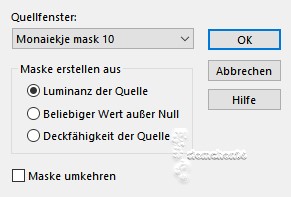
Zusammenfassen - Gruppe zusammenfassen
*4*
Effekte - Bildeffekte - Nahtloses Kacheln - Standard
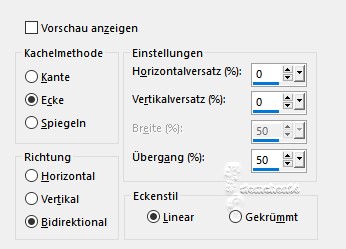
Effekte - Plugin - AP 01(Innovations) - Lines -Silverlining

*5*
Effekte - Plugins - Mehdi - Weaver
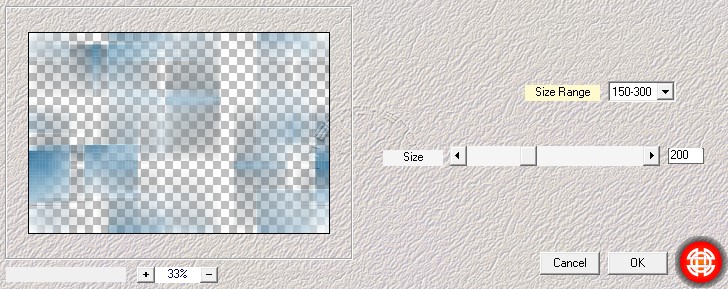
Effekte - Bildeffekte - Nahtloses Kacheln - Seite an Seite
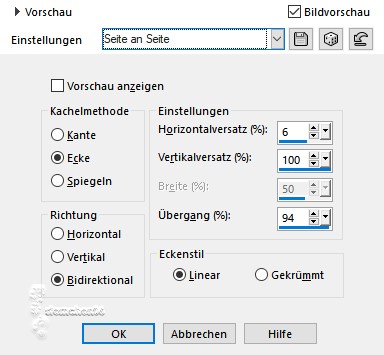
*6*
Ebenen - Neue Rasterebene
Fülle die Ebene mit Farbe 1
Öffne Maske "Mask_Kerst2023_Salvie"
Zurück zu deiner Leinwand
Ebenen - Neue Maskenebene - Aus Bild - Maske umkehren angehakt
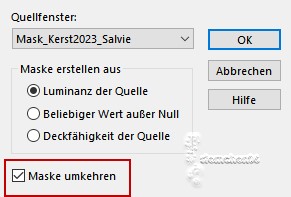
Zusammenfassen - Gruppe zusammenfassen
Gebe der Ebene den Namen Maske 2
*7*
Aktiviere den Zauberstab (Toleranz und Randschärfe 0)
Klicke in die linke helle Fläche der Maske
Ebenen - Neue Rasterebene
Öffne und kopiere "christmas-1909947_1280"
zurück zu deiner Leinwand
Bearbeiten - In eine Auswahl einfügen
Auswahl aufheben
Deckkraft der Ebene: 65 %
Ebene duplizieren
Bild - Spiegeln - Horizontal spiegen
Ebenen - Anordnen - Nach unten zusammenfassen
noch einmal wiederholen
Maske und misted Bild sollten auf einer Ebene sein
*8*
Öffneund kopiere dein misted Landschaftsbild
Bearbeiten - Als neue Ebene in deine Leinwand einfügen
Deckkraft der Ebene: 60 %
Aktiviere nun im EM Ebene Maske 2
Effekte - Plugins - VM Natural - Sparkle - Max Size: 8
Effekte - 3D Effekte - Schlagschatten
0 - 0 - 45 - 45 - Farbe 3
*9*
Aktiviere im EM die oberste Ebene
Ebenen - Neue Rasterebene
Fülle die Ebene mit weiß
Öffne "Narah_mask_0417"
zurück zu deine Leinwand
Ebenen - Neue Maskenebene - Aus Bild - Haken wieder raus bei Maske umkehren

Zusammenfassen - Gruppe zusammenfassen
Mischmodus der Ebene: Hartes Licht
*10*
Öffne und kopiere "Deco1"
Als neue Ebene in deine Leinwand einfügen
Bild - Größe ändern - Größe aller Ebenen anpassen abgehakt
Nach Prozentsatz auf 80 % verkleinern
Drücke Taste K
im oberen Menü
Position X: 782 - Position Y: -3
Taste M um zum Verschiebungswerkzeug zurück zukehren
*11*
Öffne und kopiere "Text1_salvie"
Als neue Ebene in deine Leinwand einfügen
Drücke Taste K
im oberen Menü
Position X: 288 - Position Y: 19
Taste M um zum Verschiebungswerkzeug zurück zukehren
*12*
Öffne und kopiere "Text2_salvie"
Als neue Ebene in deine Leinwand einfügen
Drücke Taste K
im oberen Menü
Position X: 580 - Position Y: 487
Taste M um zum Verschiebungswerkzeug zurück zukehren
Zusammenfassen - Nach unten zusammenfassen
Effekte - 3D Effekte - Schlagschatten
0 - 0 - 45 - 45 - Farbe 3
*13*
Zusammenfassen - Alle zusammenfassen
Bild - Bilderrahmen - Frame_Kerst2023_Salvie
*14*
Öffne und kopiere "Deko2"
Als neue Ebene in deine Leinwand einfügen
Setze die Deko nach links oben
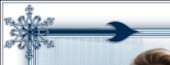
Ebene duplizieren
Bild - Spiegeln - Horizontal spiegeln
Bild - Spiegeln - Vertikal spiegeln
*15*
Öffne deine Haupttube - entferne ein evtl. angeheftetes Copy
Bearbeiten - Kopieren - Als neue Ebene in deine Leinwand einfügen
Passe die Größe der Tube an - orientiere dich an meinem fertigen Bild
evtl. spiegeln
Drücke Taste K
im oberen Menü
Position X: 6 - Position Y: 64
Taste M um zum Verschiebungswerkzeug zurück zukehren
oder von Hand nach links setzten
Schlagschatten nach Wahl
Alles zusammenfassen
Bildgröße auf 900 px ändern
Setzte den Credit für die Tube sowie deine Signatur
alles zusammenfassen
Wenn du nicht animieren möchtest speichere jetzt als jpg ab
**************************************************************
ANIMATION
Im PSP - Bearbeiten - Kopieren
Öffne deinen Animations Shop
Rechtsklick auf die Leinwand - Als neue Animation einfügen
Dupliziere das Bild 9 mal - so das du insgesammt 10 Einzelbilder hast
Markiere Bild 1
Bearbeiten - Alle auswählen
Öffne nun "Sneeuw1_salvie" oder "Sneeuw2_salvie" (dickere Schneeflocken)
Markiere auch hier Bild 1
Bearbeiten - Alle auswählen
Bearbeiten - Kopieren
Aktieviere dein Bild
Bearbeiten - Einfügen - In markiertes Einzelbild
der Schnee hängt nun an deinem Mauszeiger
gehe mit dem Mauszeiger unter den Kerst Text (links) - lasse die Maustaste los)
wiederhole Bearbeiten - Einfügen - In markiertes Einzelbild - rechts daneben
und noch 1 oder 2 mal darunter - damusst du ein bisschen probieren

Über das Animationssymbol
bist du zufrieden speichere das ganze als GIF ab
Tutorialübersetzung by sternchen06 #Dez.2023